Qt Installer Framework翻译(3-1)
初始化安装
下图说明了安装应用程序的默认工作流程:
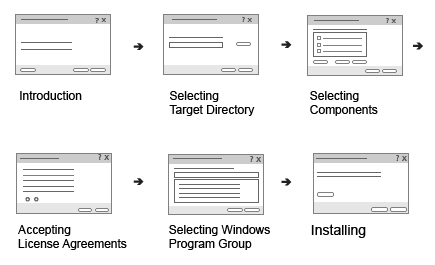
本节使用在macOS上运行的Your Application Installer示例来说明默认工作流程。安装程序具有本地化外观,并可感知每个受支持的桌面平台,因此程序在Linux和Windows上运行时,它们的外观不同。
示例文件存储在Qt Installer Framework仓库的examples \tutorial目录中。您可以使用binarycreator工具来创建你的应用程序安装程序。
开始安装
当用户开始安装时,介绍页面被打开。
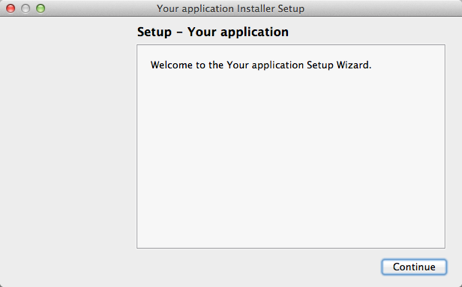
你可以在config.xml配置文件中指定安装程序的名称和要安装的产品。当用户选择继续时,将打开目标文件夹选择页面。
选择目标文件夹
用户必须指定安装的目标文件夹。您可以在config.xml配置文件中指定默认值。
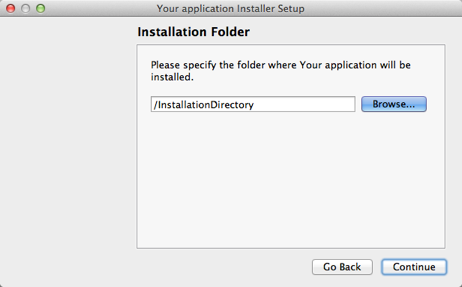
当用户选择继续时,将打开组件选择页面。
如果选择的文件夹已经包含文件,则会打开一个警告页面。
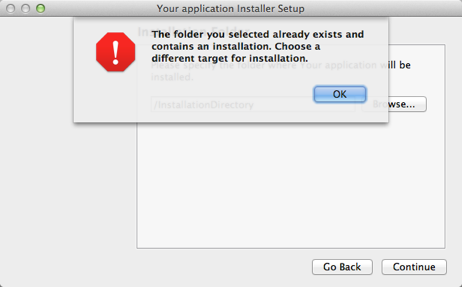
选择组件
组件选择页面列出了可用于安装的组件以及每个组件的简短描述。用户选择要安装的组件。他们可以选择“全选”以选择所有组件,选择“取消全选”以取消选择,或者选择“默认”以恢复到默认选择。

您将可安装的组件添加到package文件夹中的data子文件夹中。您可以在meta文件夹中的package.xml文件中指定有关组件的信息。
您可以使用布尔运算符或脚本来指定默认情况下是否选择该组件。
当最终用户选择继续时,将打开许可证检查页面。
接受许可协议
在许可检查页面上,用户必须接受许可协议的条款才能继续安装。

在package.xml文件中指定许可文件,并复制到meta文件夹中,才能显示在检查页面。
选择Windows程序组
在Windows中,“开始”菜单文件夹选择页面,可使用户在windows开始菜单中选择产品对应的程序组。
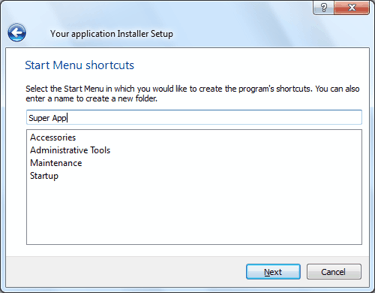
您可以在config.xml配置文件中为程序组指定默认值。
当用户选择“下一步”时,将打开“已可安装”页面。
安装组件
“已可安装”页面通知用户,当用户选择安装时可以开始安装。

在安装过程中,页面显示有关安装进度的信息。用户可以选择“显示详细信息”以查看更多信息。

安装完成后,将打开“安装完成”页面。
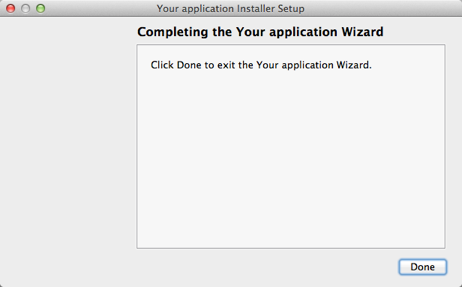
在此页面上,您可以添加关闭安装程序后启动已安装产品的选项。您可在config.xml配置中指定要启动的产品以及待显示的文本。
原创造福大家,共享改变世界
献出一片爱心,温暖作者心灵
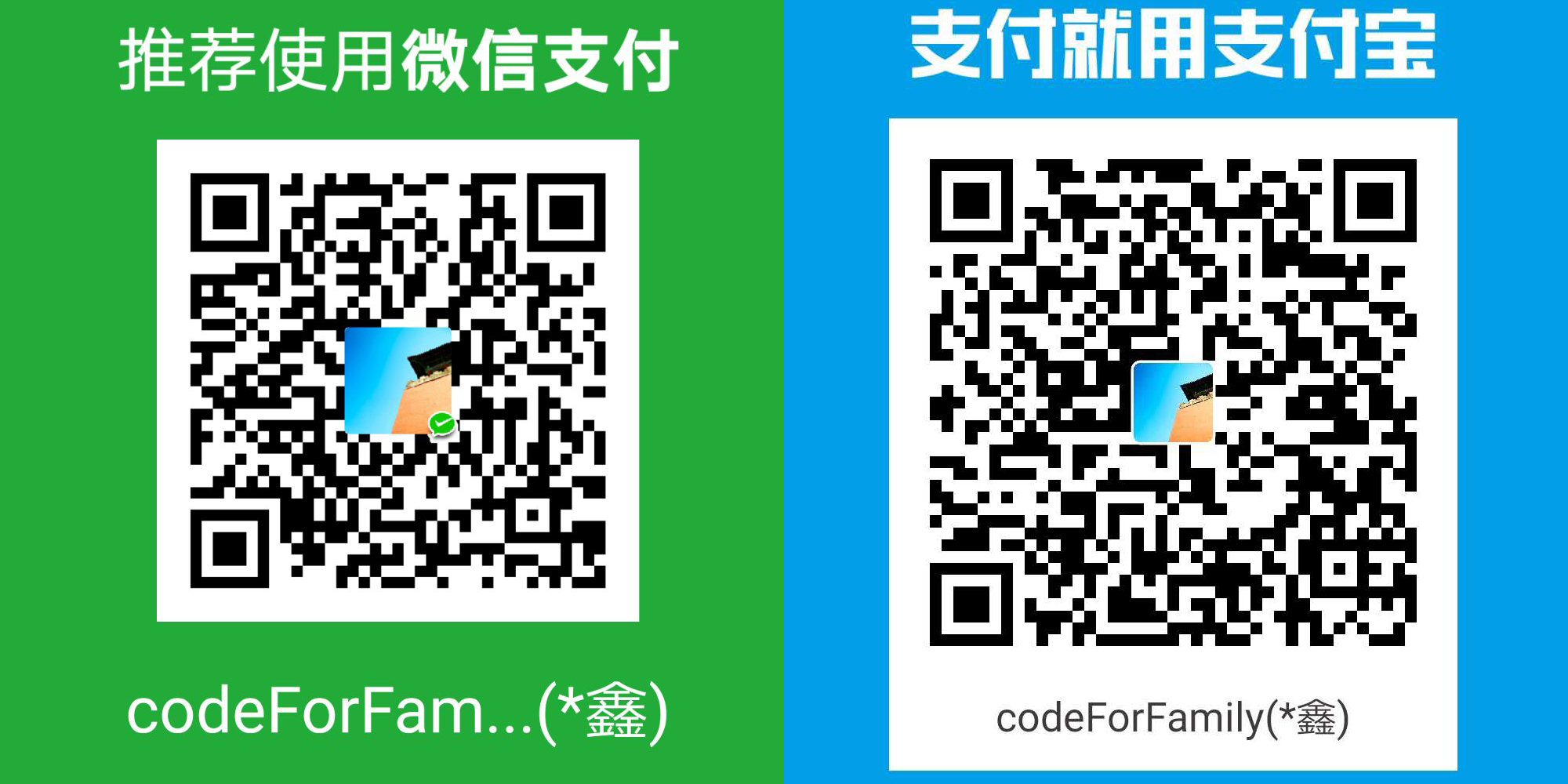




 浙公网安备 33010602011771号
浙公网安备 33010602011771号